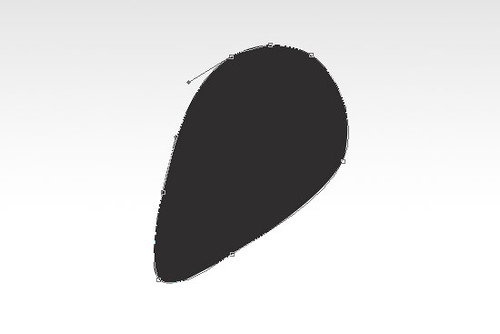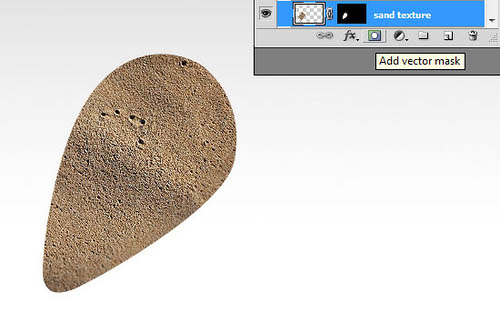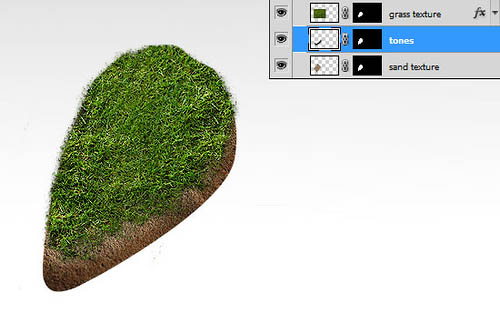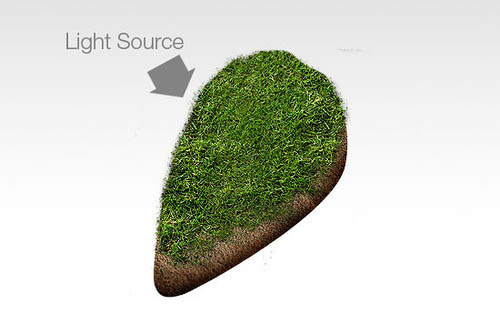2、我们开始制作基本模型。新建一层选择钢笔工具(P),可以根据鹅卵石的形状画出样子,颜色随便。重复上面的步骤,多画几个,位置安排自己 搞定咯!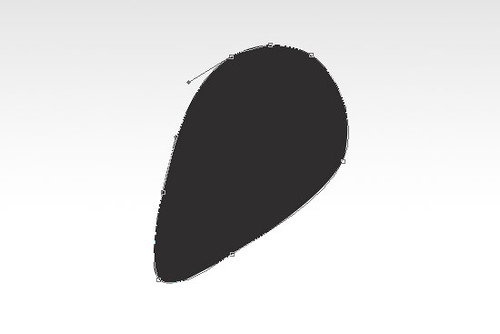

3、小关键点,叠加素材: 首先找好岩石的素材,把岩石素材拉进工作文档放置好位置。按住CTRL+左键单 击 鹅卵石 形状,载入选区出现蚂蚁线,回到岩石素材层,单击图层窗口最下方的添加矢量蒙版按钮,隐藏画好的形状得到如下图:

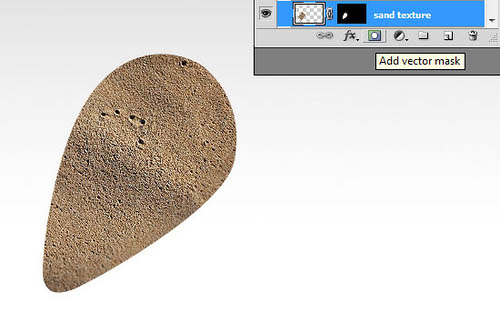
4、添加草地素材: 跟上面的步骤一样,把草地的素材叠加进去。作者将草地层进行了锐化操作,使细节更丰富。
(本文来源于图老师网站,更多请访问https://m.tulaoshi.com) 

5、下面的步骤开始制作立体效果。记住下面几个方面你就能做 好立体效果。也就是画画最基本的五大调子:高光,亮部,阴影过渡,暗部,反光。 这步我们将岩石层使用画笔擦出来。选择默认笔刷中编号60的笔刷(为什么,它边缘和草地的边缘能衔接的更好),笔刷颜色黑色。然后在草地层的蒙版里仔细擦出来。

6、当你处理完边缘以后,给我们的草地添加图层样式– 阴影。阴影角度为90°。大致上如下图:
7、这步我们将把岩石层做立体一些。对了,增加高光,暗部等。 作者这步是制作阴影。在草地和岩石图层间新建一层空白图层,混合模式改为“柔光”。选择黑色柔软圆形笔刷,在岩石底部仔细涂抹。结果如下图: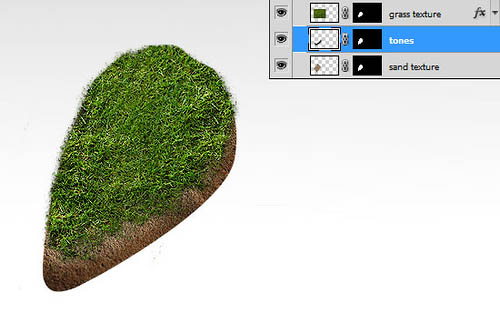
8、考虑光线方向,光线方向决定影子方向。重复第七步添加阴影。作者模拟光线从左上角过来,如下图: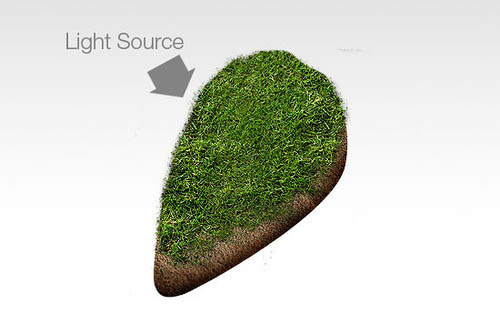
9、给整个小“岛”(目前我称它整体为小岛吧,哈哈哈)添加阴影。把我们最初使用钢笔工具画的那形状还记得不,对了,用它做影子。颜色调成黑色,使用自由变换工具调整好位置,高斯模糊几下。如下图:

10、上面虽然把整体的阴影做出来了,但感觉“小岛”还是浮起来了。岛边缘跟地面的接触不够强硬。所以继续涂抹。放大接触面,笔刷选小号,黑色,在接触面仔细的涂抹。如下图:
(本文来源于图老师网站,更多请访问https://m.tulaoshi.com)11、OK,其中一个“小岛”算是完成了,重复上面的步骤,把其他形态 的小岛做出来。
12、现在我们要做另一件有趣的事了,那就是给我们的岛屿添加 各种植物。你完全可以下面的方法,根据你自己的想像,添加其他你喜欢的东西。作者使用了一些不错的植物素材(点这里查看):
13、把植物素材添加到我们的小岛上去。抠图出来,放好位置。别忘了,添加阴影。放大,选择柔软的笔刷,小号,黑色。仔细的涂。

14、记住,你需要耐心!慢慢来,仔细的做。这样你才得到下面的样子!事物和事物之间需要有空间,别太挤了。
15、按你自己的爱好,去添加其他富有创意的东西吧。
最终效果: